Support technique pour Disk Defrag
Foire aux questions :
-
Comment savoir si mes disques doivent être défragmentés ?
Pour connaître le pourcentage de fragmentation sur vos disques durs et vérifier si la défragmentation est nécessaire, vous devez analyser vos disques durs. Après avoir téléchargé et installé Disk Defrag, avant de lancer la défragmentation ou l’optimisation, sélectionnez les lecteurs et exécutez l’analyse de disque. L’application lira les informations sur le disque, vous montrera une image fidèle de l’état actuel du disque et vous recommandera les actions à entreprendre.
Si vous n'avez pas trouvé la réponse à votre question, veuillez remplir ce formulaire en indiquant votre question. Nous vous répondrons dans les meilleurs délais.
- Comment Disk Defrag Pro se compare-t-il à Disk Defrag Ultimate ?
-
Quelle est la différence entre les nouveaux produits DDFree - DDPro - DDUltimate ?
Depuis le 4 juillet 2019, la gamme de produits Auslogics a été mise à jour. Le produit Auslogics Disk Defrag Pro est maintenant Auslogics Disk Defrag Ultimate
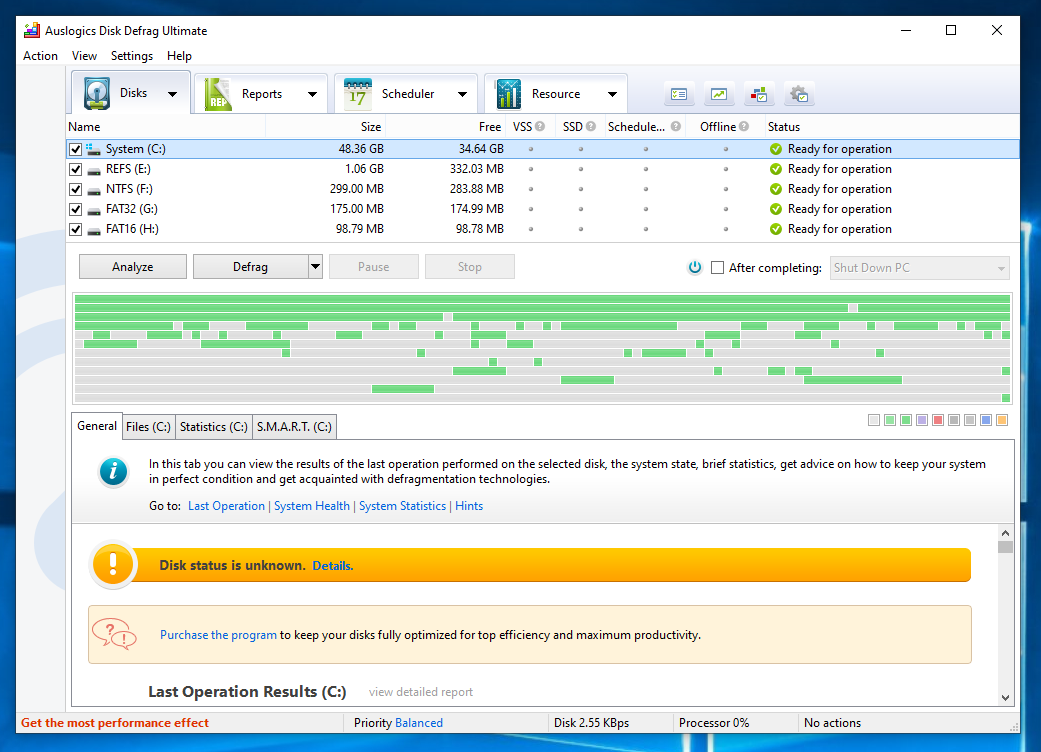
Si vous avez acheté une clé de licence Auslogics Disk Defrag Pro avant le 4 juillet 2019, vous pouvez continuer à l’utiliser sur Auslogics Disk Defrag Ultimate. Vous pouvez en savoir plus sur le produit suivant ce lien - https://auslogics.com/fr/software/disk-defrag-ultimate/
Depuis le 4 juillet 2019, Auslogics Disk Defrag Pro propose un nouveau produit dans la gamme Disk Defrag - https://auslogics.com/fr/software/disk-defrag/pro/
Notre gamme de produits a subi d’importants changements, qui comprenaient de multiples améliorations à chaque produit que nous développons. Dans le cadre de ces changements, notre modèle de distribution a également changé. Cependant, nous avons gardé toutes les fonctionnalités les plus populaires dans nos produits gratuits, de sorte que vous pouvez toujours utiliser ces fonctionnalités aussi longtemps que vous le souhaitez sans avoir à payer.
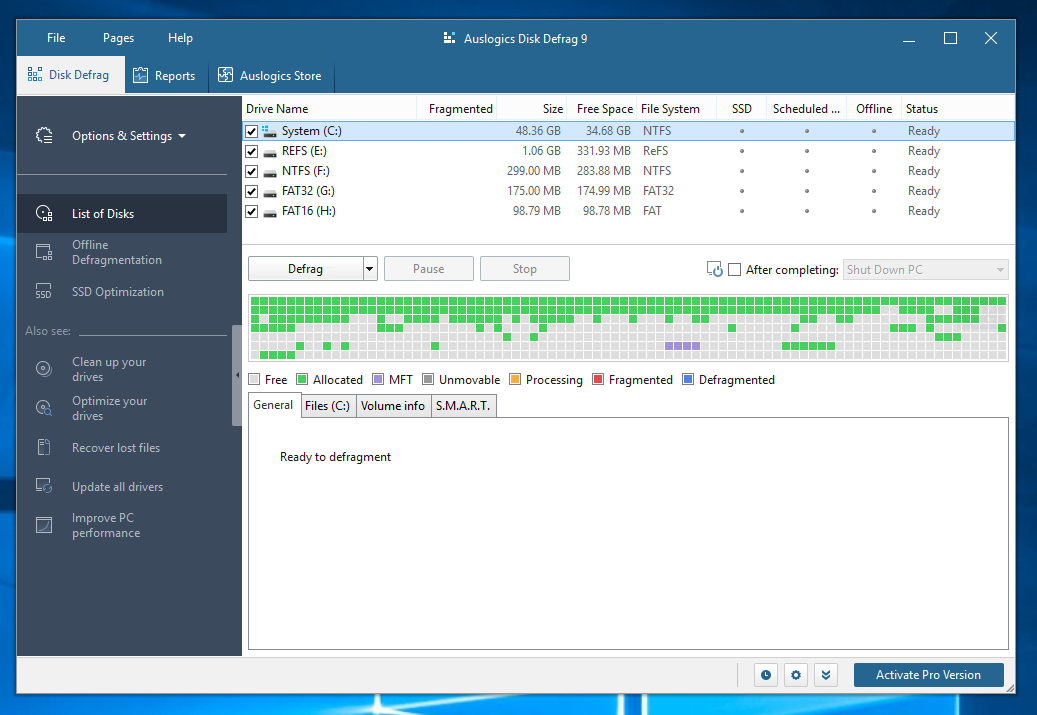
Les clés achetées pour le nouveau produit Auslogics Disk Defrag Pro ne fonctionnent pas sur le nouveau Auslogics Disk Defrag Ultimate.
-
Quelle est la différence entre une défragmentation normale et le mode Défragmenter et optimiser ?
Outre les opérations de défragmentation, le mode "Défragmenter et optimiser" applique plusieurs optimisations :
- Consolidation de l'espace libre
- Stockage intelligent des fichiers système*
- Déplacement des fichiers normaux de l'espace réservé à la MFT vers le reste de l'espace disque
*Cette fonctionnalité est désactivée par défaut. Vous pouvez l'activer dans l'onglet Algorithmes des paramètres de l'application.
Si vous n'avez pas trouvé la réponse à votre question, veuillez remplir ce formulaire en indiquant votre question. Nous vous répondrons dans les meilleurs délais.
-
Est-il possible de défragmenter des disques durs de plusieurs téraoctets ?
Oui. Le puissant moteur de Disk Defrag permet de défragmenter des disques durs de plusieurs téraoctets.
Si vous n'avez pas trouvé la réponse à votre question, veuillez remplir ce formulaire en indiquant votre question. Nous vous répondrons dans les meilleurs délais.
-
Qu'est ce-ce que la MFT ?
Probablement le plus important des fichiers système clés (métadonnées) qui définissent un volume NTFS, le Master File Table ou MFT est l'endroit où sont stockées les informations sur chaque fichier et répertoire d'un volume NTFS. Le MFT est essentiellement une tableau de base de données relationnelle, contenant divers attributs sur différents fichiers. Il agit comme le « point de départ » et la fonction de gestion centrale d'un volume NTFS, une sorte de « table des matières » pour le volume, en quelque sorte. Il relativement similaire à la table d'allocation de fichiers dans une partition FAT, mais c'est bien plus qu'une simple liste de clusters utilisés et disponibles.
Si vous avez besoin de défragmenter le MFT, utilisez l'outil de défragmentation hors ligne d'Auslogics Disk Defrag. Il fonctionne au démarrage du PC et est spécifiquement destiné au traitement des fichiers verrouillés pendant le fonctionnement normal du système.
Si vous n'avez pas trouvé la réponse à votre question, veuillez remplir ce formulaire en indiquant votre question. Nous vous répondrons dans les meilleurs délais.
-
Disk Defrag peut-il défragmenter les volumes RAID ?
Auslogics Disk Defrag est compatible avec les disques RAID. Le contrôleur RAID offre une virtualisation complète du système de stockage RAID, qui est reconnu par le système d'exploitation en tant que volume NTFS. Par conséquent, Auslogics Disk Defrag traite les disques RAID comme des disques ordinaires.
Si vous n'avez pas trouvé la réponse à votre question, veuillez remplir ce formulaire en indiquant votre question. Nous vous répondrons dans les meilleurs délais.
-
Quels fichiers temporaires sont supprimés par Disk Defrag ?
Lorsque l'option est activée, Disk Defrag supprime les fichiers temporaires aux emplacements suivants avant d'exécuter la défragmentation :
C:\Documents and Settings\<NOM D'UTILISATEUR>\Local Settings\Temp (ou
C:\Users\<NOM D'UTILISATEUR>\AppData\Local\Temp), et
C:\Windows\Temp. Cela peut améliorer considérablement la vitesse de défragmentation.Vous pouvez choisir les types de fichiers temporaires ou inutiles à supprimer :
- Fichiers temporaires C:\Documents and Settings\<NOM D'UTILISATEUR>\Local Settings\Temp (ou
C:\Users\<NOM D'UTILISATEUR>\AppData\Local\Temp) - Cache du navigateur (Internet Explorer, Edge, FireFox, Safari, Opera, Chrome) : le dossier qui abrite le cache de votre navigateur Web sera effacé. L'emplacement des dossiers peut varier en fonction de votre version de Windows ou de la version du navigateur Web.
- Corbeille (C:$RECYCLE.BIN, D:$RECYCLE.BIN, E:$RECYCLE.BIN, etc…)
- Fichiers Windows Update. L'emplacement du dossier peut également varier en fonction de votre version de Windows.
Si vous n'avez pas trouvé la réponse à votre question, veuillez remplir ce formulaire en indiquant votre question. Nous vous répondrons dans les meilleurs délais.
- Fichiers temporaires C:\Documents and Settings\<NOM D'UTILISATEUR>\Local Settings\Temp (ou
-
Pourquoi certains fichiers sont-ils exclus de la défragmentation ?
Disk Defrag ignore parfois certains fichiers parce qu'ils sont verrouillés par un autre programme en cours d'exécution. Une solution courante consiste à quitter toutes les applications en cours d'exécution lorsque vous défragmentez votre disque. Certains fichiers (tels que le MFT) sont ignorés car ce sont des fichiers système et ne peuvent pas être défragmentés par ce programme en mode en ligne. Cependant, vous pouvez utiliser le mode spécial de défragmentation hors ligne (défragmentation au démarrage) pour traiter ces fichiers verrouillés.
Disk Defrag a également besoin d'un espace disque contigu pour chaque fichier à défragmenter. Si votre disque dispose de beaucoup d'espace libre, mais qu'il est divisé en petites sections d'espace libre, Disk Defrag n'est pas en mesure de défragmenter certains fichiers volumineux (tels que les films, par exemple). Pour résoudre ce souci, vous pouvez exécuter le mode « Défragmenter et optimiser ». Il consolidera l'espace libre en un bloc contigu et défragmentera même les fichiers les plus volumineux de vos disques.
Disk Defrag peut défragmenter des disques durs qui n'ont que 1 % d'espace libre disponible. Cependant, pour obtenir de meilleurs résultats, veillez à ce qu'il y ait au moins 10 % d'espace libre sur le disque.
Si vous n'avez pas trouvé la réponse à votre question, veuillez remplir ce formulaire en indiquant votre question. Nous vous répondrons dans les meilleurs délais.
-
Que signifie l'erreur "Espace libre introuvable" ?
Disk Defrag nécessite de l'espace libre contigu sur votre disque pour être en mesure de défragmenter vos fichiers. Si l'espace libre de votre disque est fragmenté en plusieurs petites parties, Disk Defrag peut avoir des difficultés pour défragmenter certains fichiers volumineux (films, etc.). Pour résoudre ce problème, utilisez le mode "Défragmenter et optimiser". Cette fonctionnalité permet de consolider l'espace libre en un block contigu, puis de défragmenter tous vos fichiers, y compris les fichiers volumineux.
Disk Defrag peut défragmenter des disques durs qui n'ont que 1 % d'espace libre disponible. Cependant, pour obtenir de meilleurs résultats, veillez à ce qu'il y ait au moins 10 % d'espace libre sur le disque.
Si vous n'avez pas trouvé la réponse à votre question, veuillez remplir ce formulaire en indiquant votre question. Nous vous répondrons dans les meilleurs délais.
-
Disk Defrag prend-il en charge l'interface de ligne de commande ?
Oui, l'outil de ligne de commande s'appelle cdefrag.exe et se trouve dans le dossier du programme une fois installé. Veuillez consulter cette page pour accéder à la liste complète des paramètres de la ligne de commande.
Si vous n'avez pas trouvé la réponse à votre question, veuillez remplir ce formulaire en indiquant votre question. Nous vous répondrons dans les meilleurs délais.
-
Quels sont les fichiers système que Disk Defrag peut déplacer vers la partie la plus rapide du disque ?
Dans toutes les versions de Windows :
%WINDIR%\System32\config\DEFAULT %WINDIR%\Prefetch\* %WINDIR%\System32\*.dll %WINDIR%\System32\config\DEFAULT.LOG* %WINDIR%\winsxs\*\*.dll %WINDIR%\System32\*.exe %WINDIR%\System32\config\SAM %WINDIR%\winsxs\*\*.exe %WINDIR%\System32\*.ocx %WINDIR%\System32\config\SAM.LOG* %WINDIR%\winsxs\*\*.ocx %WINDIR%\System32\*.sys %WINDIR%\System32\config\SECURITY %WINDIR%\winsxs\*\*.sys %WINDIR%\System32\*.drv %WINDIR%\System32\config\SECURITY.LOG* %WINDIR%\winsxs\*\*.drv %WINDIR%\System32\drivers\*.sys %WINDIR%\System32\config\SOFTWARE %WINDIR%\System32\config\SOFTWARE.LOG* %WINDIR%\System32\config\SYSTEM %WINDIR%\System32\config\SYSTEM.LOG* Sous Windows 7 et versions ultérieures :
%WINDIR%\System32\config\COMPONENTS %WINDIR%\System32\config\COMPONENTS.LOG* %WINDIR%\System32\Boot\BCD %WINDIR%\System32\Boot\BCD.LOG* %WINDIR%\System32\Users\*\NTUSER.DAT %WINDIR%\System32\Users\*\NTUSER.DAT.LOG* %WINDIR%\System32\Users\*\AppData\Local\Microsoft\Windows\UsrClass.dat %WINDIR%\System32\Users\*\AppData\Local\Microsoft\Windows\UsrClass.dat.LOG* Remarque : la fonctionnalité Stockage intelligent des fichiers système est désactivée par défaut. Vous pouvez l'activer dans l'onglet Algorithmes des paramètres de l'application.
Si vous n'avez pas trouvé la réponse à votre question, veuillez remplir ce formulaire en indiquant votre question. Nous vous répondrons dans les meilleurs délais.
-
Quelles sont les versions de Windows prises en charge par Auslogics Disk Defrag ? Fonctionne-t-il avec les processeurs 64 bits et 32 bits ?
Auslogics Disk Defrag est compatible avec les versions Windows suivantes :
- Windows 7 (32 et 64 bits)
- Windows 8 (32 et 64 bits)
- Windows 8.1 (32 et 64 bits)
- Windows 10 (32 et 64 bits)
- Windows 11
Il ne prend pas en charge Windows 2000, 95, 98, 98SE, ME, XP ou Vista.
Il n'existe pas de version pour Mac ou Linux.
Si vous n'avez pas trouvé la réponse à votre question, veuillez remplir ce formulaire de contact en indiquant votre question. Nous vous répondrons dans les meilleurs délais.
-
Disk Defrag est-il gratuit ?
Oui, Auslogics Disk Defrag Free est entièrement gratuit pour une utilisation domestique ou commerciale. Pour accéder aux fonctionnalités avancées, vous pouvez acheter une licence pour passer à Disk Defrag Pro ou obtenir l’optimiseur de disque professionnel complet - Disk Defrag Ultimate.
Si vous n'avez pas trouvé la réponse à votre question, veuillez remplir ce formulaire en indiquant votre question. Nous vous répondrons dans les meilleurs délais.
-
J’ai un disque SSD (Solid State Drive) comme disque système. Comment votre programme gère-t-il les SSD ?
Votre disque SSD est en sécurité, quel que soit le produit Auslogics que vous utilisez. Cependant, Auslogics Disk Defrag est un programme spécialement conçu pour les disques durs. En tant que tel, il détectera votre disque SSD et n'exécutera pas de défragmentation sur celui-ci.
Pour améliorer les performances de votre disque SSD, vous pouvez télécharger et utiliser SSD Optimizer. L'application propose des algorithmes d’optimisation SSD sécurisés qui permettent de prolonger la durée de vie de votre disque.
Si vous souhaitez utiliser à la fois Disk Defrag et SSD Optimizer, économisez de l’argent en achetant le lot Disk Toolkit.
Si vous n'avez pas trouvé la réponse à votre question, veuillez remplir ce formulaire en indiquant votre question. Nous vous répondrons dans les meilleurs délais.
-
Que faire si j’ai à la fois un disque dur et un SSD ?
Si vous possédez à la fois des disques durs et des disques SSD, Auslogics propose le lot Disk Toolkit, spécialement conçu pour les utilisateurs des deux types de disques. Cette offre groupée comprend les applications Disk Defrag et SSD Optimizer, est proposée à un prix spécial et fournit des solutions d'optimisation complètes pour les disques durs et les SSD.
Si vous n'avez pas trouvé la réponse à votre question, veuillez remplir ce formulaire en indiquant votre question. Nous vous répondrons dans les meilleurs délais.
-
Est-il sûr de défragmenter mon ordinateur avec Auslogics Disk Defrag ?
Lors de la défragmentation, des éléments de données dispersés appartenant à un fichier sont réécrits en un seul endroit. Le processus n'est pas différent de l'écriture de données normale qui se produit lorsque vous créez ou modifiez un fichier, de sorte que les risques de perte de données ne sont pas différents. La défragmentation est un processus sûr et efficace pour aider votre ordinateur à lire les données plus rapidement, et Auslogics Disk Defrag est un outil sûr qui permet de maximiser ces effets.
Depuis 2008, Disk Defrag aide les utilisateurs du monde entier à améliorer les performances de leur disque dur. La technologie propriétaire d'Auslogics a été testée et recommandée par des références du monde informatique, ce qui a permis à Disk Defrag d'être inclus à plusieurs reprises dans les listes des meilleurs défragmenteurs. La sécurité a toujours été une priorité pour les développeurs d'Auslogics, c'est pourquoi les logiciels de l'entreprise sont souvent choisis par les administrateurs informatiques pour une utilisation dans les environnements de bureau.
Cela dit, la sauvegarde régulière des données importantes sur votre PC doit rester une priorité, quel que soit le logiciel que vous utilisez pour la maintenance du système.
Si vous n'avez pas trouvé la réponse à votre question, veuillez remplir ce formulaire en indiquant votre question. Nous vous répondrons dans les meilleurs délais.
-
À quelle fréquence défragmenter mon disque dur ?
La fréquence de défragmentation recommandée dépend de votre utilisation de votre ordinateur et, en particulier, de la quantité de données écrites pendant cette utilisation. Pour les utilisateurs très actifs qui ont tendance à enregistrer beaucoup de fichiers, exécuter une défragmentation environ une fois par semaine devrait suffire. Si vous n'êtes pas un gros utilisateur de PC, vous pouvez défragmenter vos disques durs une fois par mois. Pour les utilisateurs très légers, tous les deux voire trois mois peuvent suffire. Avec Auslogics Disk Defrag, vous pouvez configurer la défragmentation pour qu'elle s'exécute selon un planning pratique. Le programme analysera d'abord votre disque dur et n'exécutera la défragmentation que si nécessaire.
Si vous n'avez pas trouvé la réponse à votre question, veuillez remplir ce formulaire en indiquant votre question. Nous vous répondrons dans les meilleurs délais.
-
Comment savoir quel type de disque dur est installé dans mon système, HDD ou SSD ?
Auslogics Disk Defrag détecte automatiquement si votre disque est un disque dur ou un SSD et marque le type dans la colonne correspondante du tableau Liste des disques. De cette façon, vous n'avez pas à vous soucier de rechercher les propriétés de votre PC et d'essayer de trouver les caractéristiques de votre disque par vous-même.
Si Disk Defrag détecte que tous vos disques sont SSD, il n'exécutera pas la défragmentation normale sur ceux-ci. Si c'est le cas sur votre PC, nous vous recommandons d'installer Auslogics SSD Optimizer et d'utiliser ses algorithmes spéciaux sécurisés pour SSD afin d'entretenir vos disques.
Si vous n'avez pas trouvé la réponse à votre question, veuillez remplir ce formulaire en indiquant votre question. Nous vous répondrons dans les meilleurs délais.












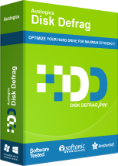
 Télécharger
Télécharger